Word如何进行邮件合并
1、首先打开我们的电脑,在桌面上找到我们所需要使用的Word应用程序,之后我们再双击Word的图标打开这个应用。
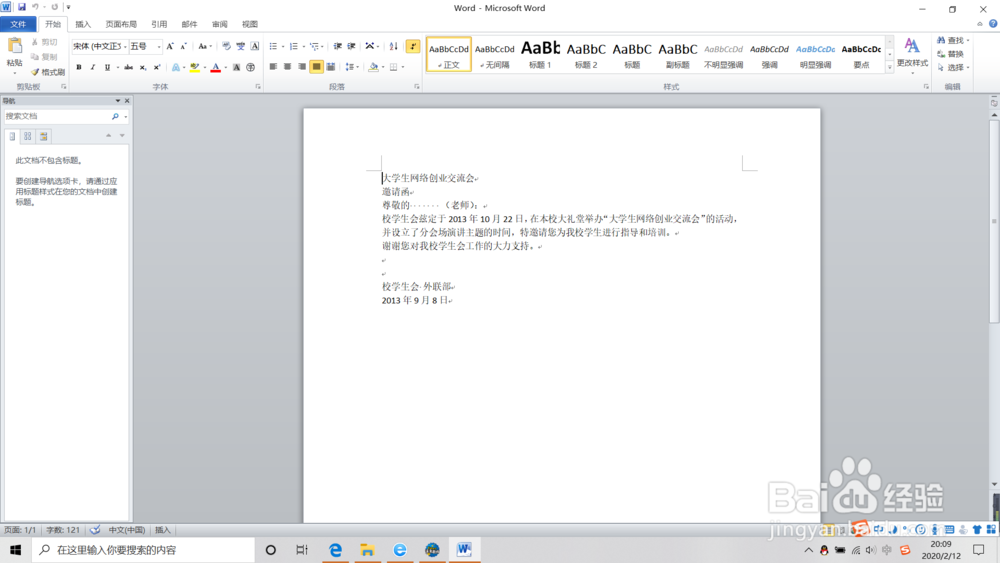
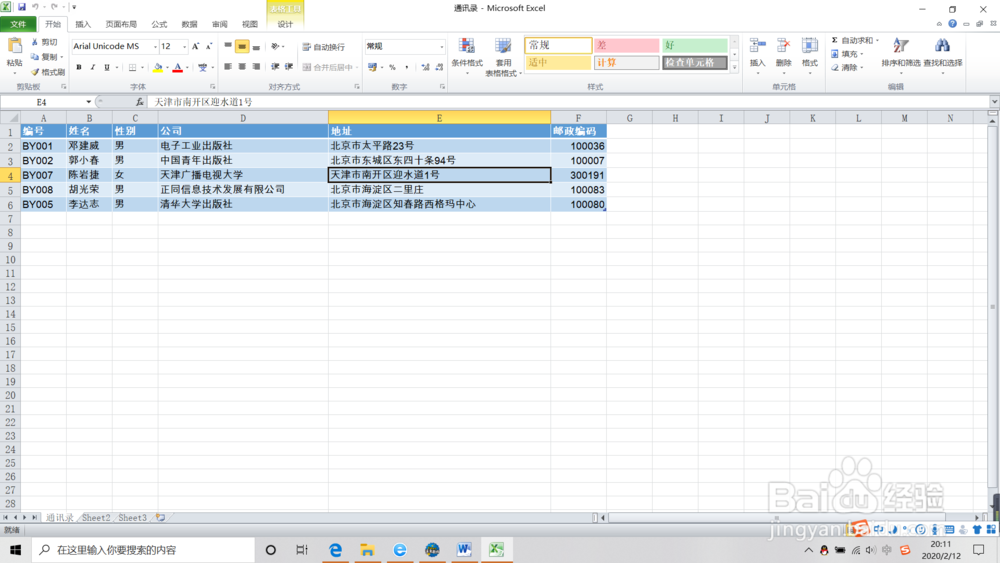
2、然后这里小编先提前在Word和Excel中分别建立了邀请函和人员信息的文档来做示范,接下来我们将光标定位到需要输入姓名的位置,点击菜单栏中的“邮件”。

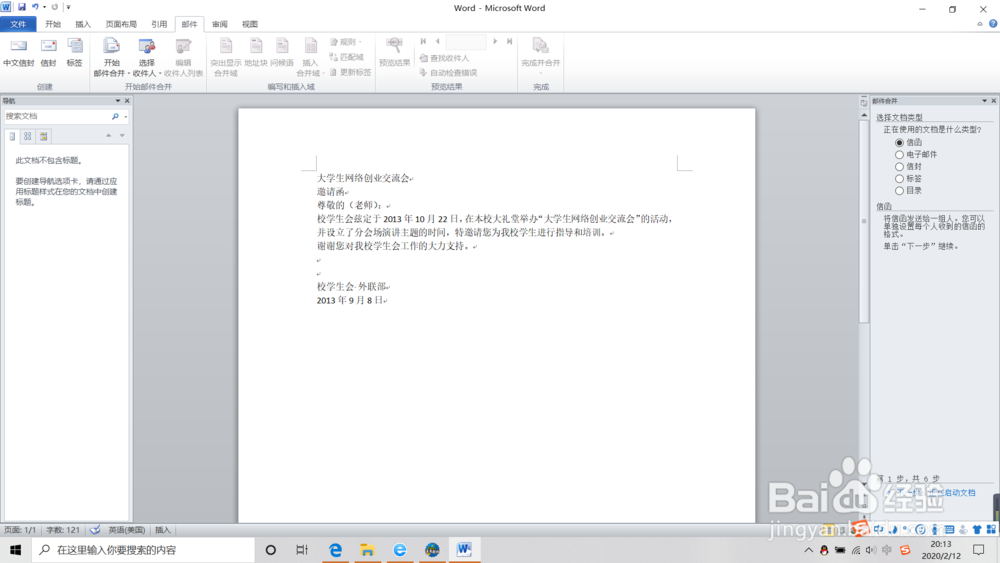
3、接下来我们再点击下方的“开始邮件合并”并选择弹出对话框中的“邮件合并分步向导”,然后从右面的菜单栏中选择文档的类型,之后点击下一步。
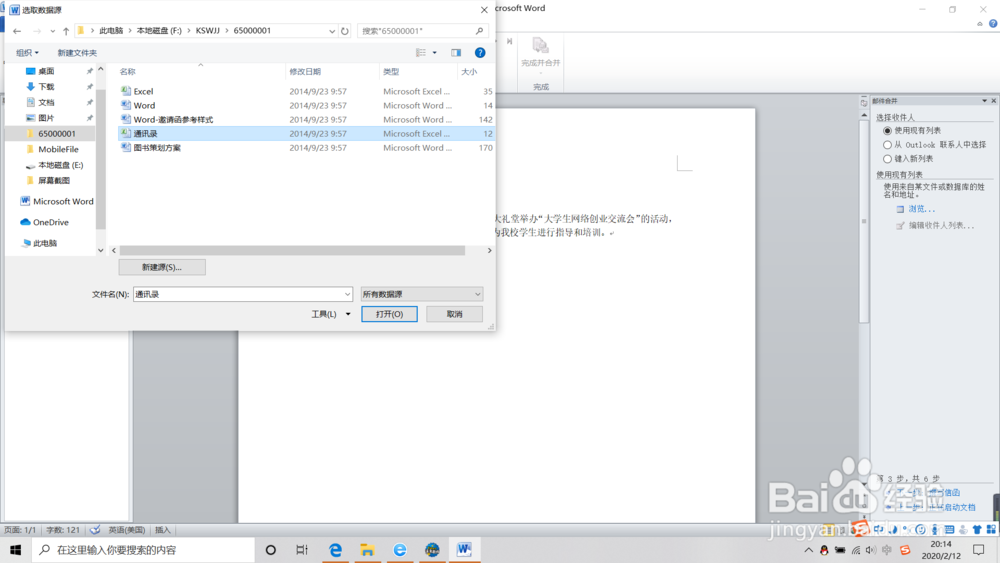
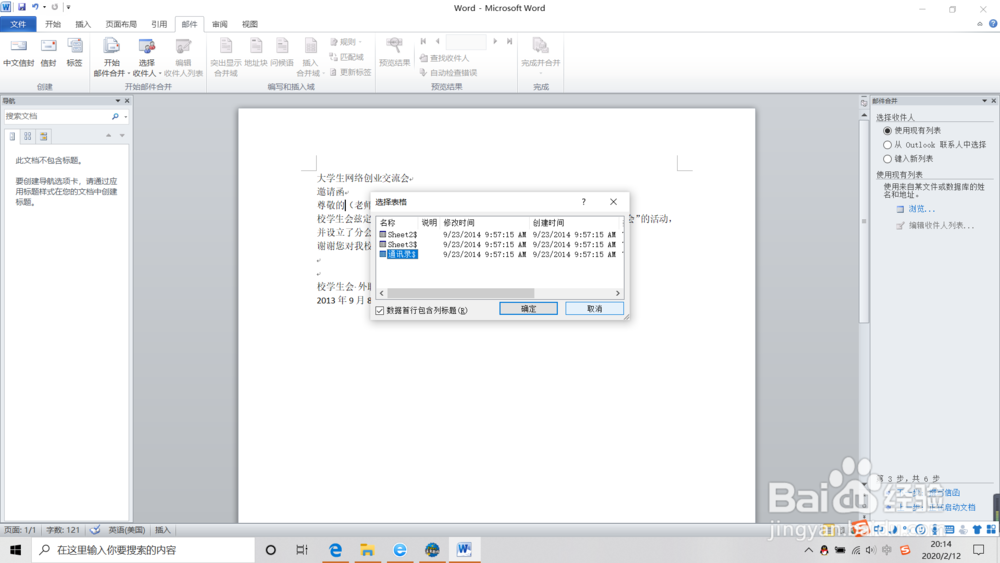
4、按照需求更改完成后,我们再选择导入刚才的通讯录里的信息,点击下一步“撰写信函”,在所在位置选择“姓名”,再点击确定,选择完成合并,这样我们的信函就制作完成了。
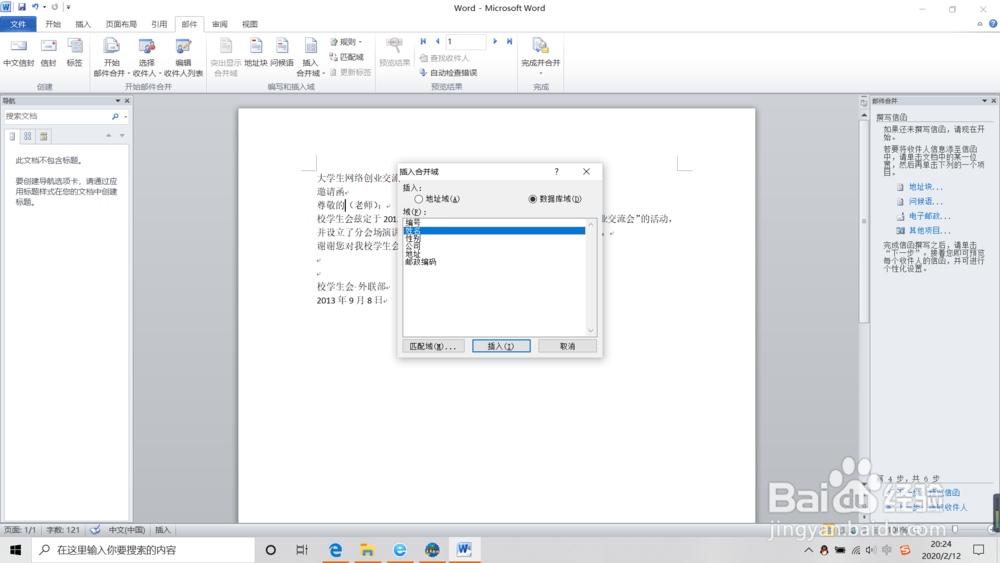

1、点击邮件
点击开始邮件合并,选择邮件合并分步向导
导入通讯录信息,点击确定
声明:本网站引用、摘录或转载内容仅供网站访问者交流或参考,不代表本站立场,如存在版权或非法内容,请联系站长删除,联系邮箱:site.kefu@qq.com。
阅读量:134
阅读量:118
阅读量:87
阅读量:162
阅读量:153